Eclipse는 기본 클래스 솔루션을 로드할 수 없습니다.
Eclipse가 메인 클래스를 로드할 수 없는 이유에는 메인 클래스 철자 오류, 잘못된 클래스 경로 설정, 컴파일 오류, JVM 문제, 메모리 부족, 손상된 JDK/Eclipse 설치 등이 있습니다. 특히, 기본 클래스 이름과 클래스 경로 구성을 확인하고, JVM 버전을 확인하고, JDK/Eclipse를 다시 설치하세요.
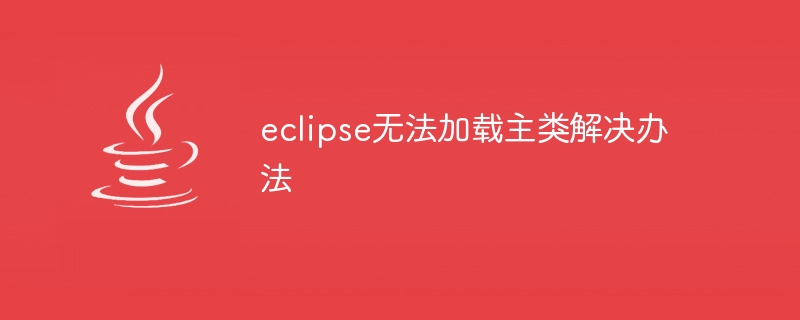
Eclipse에서 메인 클래스를 로드할 수 없습니다
질문: Eclipse에서 메인 클래스를 로드할 수 없다는 오류가 발생하는 이유는 무엇입니까?
답변: Eclipse가 메인 클래스를 로드할 수 없는 이유는 다음과 같습니다.
1. 메인 클래스 이름의 철자가 틀렸습니다.
메인 클래스 이름이 Java 파일에서 선언한 이름과 일치하는지 확인하세요.
2. 클래스 경로 설정 오류
Eclipse의 클래스 경로가 메인 클래스가 위치한 패키지를 포함하도록 올바르게 구성되었는지 확인하세요.
3. 컴파일 오류
Eclipse가 메인 클래스를 로드하지 못하게 하는 컴파일 오류를 확인하세요.
4. JVM(Java Virtual Machine) 문제
JVM을 다시 시작하거나 Java 버전을 확인하세요.
5. Out of Memory
Eclipse의 메모리가 부족하면 큰 클래스를 로드하지 못할 수 있습니다.
6. JDK 또는 Eclipse 설치 중단
JDK 또는 Eclipse를 다시 설치해 보세요.
상세 답변:
메인 클래스 이름 확인:
- Eclipse에서 여는 Java 파일에 올바른 메인 클래스 이름이 포함되어 있는지 확인하세요.
- Java 파일의 클래스 이름을 Eclipse 콘솔에 보고된 기본 클래스 이름과 비교하세요.
클래스 경로 확인:
- Eclipse에서 프로젝트 > 속성 > Java 빌드 경로로 이동합니다.
- 라이브러리 탭에 메인 클래스가 위치한 패키지 경로가 포함되어 있는지 확인하세요.
컴파일 오류 확인:
- Eclipse 콘솔에서 컴파일 오류를 확인하세요.
- 오류를 두 번 클릭하면 해당 코드 줄로 이동합니다.
- 컴파일 문제를 해결하려면 구문이나 기타 오류를 수정하세요.
JVM 문제 확인:
- 창 >기본 설정>Java >Eclipse에 설치된 JRE로 이동합니다.
- 사용 중인 Java 버전이 최신인지 확인하세요.
- Eclipse 또는 JVM을 다시 시작해 보세요.
메모리 부족 확인:
- Eclipse에서 창 > 일반 >
- Eclipse 메모리 할당을 늘립니다.
JDK 또는 Eclipse 재설치:
- 현재 JDK 및 Eclipse 설치를 제거합니다.
- 공식 홈페이지에서 최신 버전을 다운로드하여 설치하세요.
위 내용은 Eclipse는 기본 클래스 솔루션을 로드할 수 없습니다.의 상세 내용입니다. 자세한 내용은 PHP 중국어 웹사이트의 기타 관련 기사를 참조하세요!

핫 AI 도구

Undresser.AI Undress
사실적인 누드 사진을 만들기 위한 AI 기반 앱

AI Clothes Remover
사진에서 옷을 제거하는 온라인 AI 도구입니다.

Undress AI Tool
무료로 이미지를 벗다

Clothoff.io
AI 옷 제거제

Video Face Swap
완전히 무료인 AI 얼굴 교환 도구를 사용하여 모든 비디오의 얼굴을 쉽게 바꾸세요!

인기 기사

뜨거운 도구

메모장++7.3.1
사용하기 쉬운 무료 코드 편집기

SublimeText3 중국어 버전
중국어 버전, 사용하기 매우 쉽습니다.

스튜디오 13.0.1 보내기
강력한 PHP 통합 개발 환경

드림위버 CS6
시각적 웹 개발 도구

SublimeText3 Mac 버전
신 수준의 코드 편집 소프트웨어(SublimeText3)

뜨거운 주제
 7663
7663
 15
15
 1393
1393
 52
52
 1205
1205
 24
24
 91
91
 11
11
 73
73
 19
19
 C++ 함수 상속에 대한 자세한 설명: 상속에서 '기본 클래스 포인터'와 '파생 클래스 포인터'를 사용하는 방법은 무엇입니까?
May 01, 2024 pm 10:27 PM
C++ 함수 상속에 대한 자세한 설명: 상속에서 '기본 클래스 포인터'와 '파생 클래스 포인터'를 사용하는 방법은 무엇입니까?
May 01, 2024 pm 10:27 PM
함수 상속에서는 "기본 클래스 포인터" 및 "파생 클래스 포인터"를 사용하여 상속 메커니즘을 이해합니다. 기본 클래스 포인터가 파생 클래스 개체를 가리키는 경우 상향 변환이 수행되고 기본 클래스 멤버에만 액세스됩니다. 파생 클래스 포인터가 기본 클래스 개체를 가리키는 경우 하향 캐스팅이 수행되므로(안전하지 않음) 주의해서 사용해야 합니다.
 Notepad++에서 C 언어를 실행하는 방법
Apr 08, 2024 am 10:06 AM
Notepad++에서 C 언어를 실행하는 방법
Apr 08, 2024 am 10:06 AM
Notepad++ 자체는 C 언어 프로그램을 실행할 수 없으며 코드를 컴파일하고 실행하려면 외부 컴파일러가 필요합니다. 외부 컴파일러를 사용하려면 다음 단계에 따라 설정할 수 있습니다. 1. C 언어 컴파일러를 다운로드하여 설치합니다. 2. Notepad++에서 사용자 정의 도구를 만들고 컴파일러 실행 파일 경로 및 매개변수를 구성합니다. 4. C 언어 프로그램 파일을 선택하고 "실행" 메뉴에서 사용자 정의 도구를 선택하여 컴파일합니다. 5. 컴파일 결과를 보고 컴파일 오류 또는 성공 메시지를 출력합니다. . 컴파일이 성공하면 실행 파일이 생성됩니다.
 Sublime에서 Python 코드를 실행할 때 어떤 키를 눌러야 할까요?
Apr 03, 2024 pm 03:54 PM
Sublime에서 Python 코드를 실행할 때 어떤 키를 눌러야 할까요?
Apr 03, 2024 pm 03:54 PM
Sublime Text에서 Python 코드를 실행하기 위한 단축키는 다음과 같습니다. Windows 및 Linux: Ctrl + BMac: Cmd + B 코드에 커서를 놓습니다. 단축키를 누르세요. 코드는 시스템의 기본 Python 인터프리터를 사용하여 실행됩니다.
 Java에서 Val은 무엇을 의미합니까?
Apr 25, 2024 pm 10:06 PM
Java에서 Val은 무엇을 의미합니까?
Apr 25, 2024 pm 10:06 PM
Java의 val 키워드는 불변 지역 변수를 선언하는 데 사용됩니다. 즉, 해당 값은 할당되면 변경할 수 없습니다. 특징은 다음과 같습니다. 불변성: 일단 초기화되면 val 변수를 다시 할당할 수 없습니다. 로컬 범위: val 변수는 해당 변수가 선언된 코드 블록 내에서만 표시됩니다. 유형 추론: Java 컴파일러는 할당된 표현식을 기반으로 val 변수의 유형을 추론합니다. 지역 변수 전용: val은 클래스 필드나 메소드 매개변수가 아닌 지역 변수를 선언하는 데에만 사용할 수 있습니다.
 C++에서 const와 static의 차이점
May 01, 2024 am 10:54 AM
C++에서 const와 static의 차이점
May 01, 2024 am 10:54 AM
const 수정자는 상수를 나타내고 값은 수정할 수 없음을 나타냅니다. static 수정자는 변수의 수명과 범위를 나타냅니다. const로 수정된 데이터 멤버는 초기화 후에 수정될 수 없습니다. static으로 수정된 변수는 프로그램이 시작될 때 초기화되고 프로그램이 종료되면 소멸됩니다. 활성 객체가 없더라도 존재하며 함수 간에 액세스할 수 있습니다. const로 수정된 지역 변수는 선언 시 초기화되어야 하며, static으로 수정된 지역 변수는 나중에 초기화될 수 있습니다. Const 수정 클래스 멤버 변수는 생성자 또는 초기화 목록에서 초기화되어야 하며, static 수정 클래스 멤버 변수는 클래스 외부에서 초기화될 수 있습니다.
 =는 자바에서 무엇을 의미하나요?
Apr 26, 2024 pm 11:30 PM
=는 자바에서 무엇을 의미하나요?
Apr 26, 2024 pm 11:30 PM
Java 프로그래밍 언어의 "=" 연산자는 변수에 값을 할당하는 데 사용되며 표현식의 오른쪽에 있는 값을 왼쪽 변수에 저장합니다. 사용법: 변수 = 표현식. 여기서 변수는 할당을 받는 변수의 이름이고 표현식은 값을 계산하거나 반환하는 코드 세그먼트입니다.
 Eclipse 네비게이션 바를 표시하는 방법
May 05, 2024 pm 07:12 PM
Eclipse 네비게이션 바를 표시하는 방법
May 05, 2024 pm 07:12 PM
Eclipse 탐색 모음은 메뉴를 통해 표시할 수 있습니다. 창 > 보기 표시 > 탐색 바로 가기 키: Ctrl + 3(Windows) 또는 Cmd + 3(Mac) 작업 공간을 마우스 오른쪽 버튼으로 클릭 > 보기 표시 > 탐색 탐색 모음에는 다음 기능이 포함되어 있습니다. : 프로젝트 리소스 브라우저: 폴더 및 파일 표시 패키지 리소스 브라우저: Java 패키지 구조 표시 문제 보기: 컴파일 오류 및 경고 표시 작업 보기: 작업 표시 검색 필드: 코드 및 파일 검색 책갈피 보기: 빠른 액세스를 위해 코드 줄 표시
 메인 클래스를 로드할 수 없다고 말하는 Eclipse는 무엇을 의미합니까?
May 05, 2024 pm 07:09 PM
메인 클래스를 로드할 수 없다고 말하는 Eclipse는 무엇을 의미합니까?
May 05, 2024 pm 07:09 PM
Eclipse의 "오류: 기본 클래스를 찾거나 로드할 수 없습니다" 오류에 대한 해결 방법: 기본 클래스가 존재하는지, 경로가 올바른지 확인하세요. 기본 클래스가 올바른 패키지에 있고 공용 액세스가 Eclipse 액세스를 허용하는지 확인하십시오. Eclipse가 기본 클래스에 대한 클래스 파일을 찾을 수 있는지 확인하려면 클래스 경로 구성을 확인하십시오. 메인 클래스 로드 실패의 원인이 되는 오류를 컴파일하고 수정합니다. 문제의 원인을 식별하려면 스택 추적을 확인하십시오. javac 명령을 사용하여 명령줄에서 컴파일하고 오류 메시지를 확인합니다. 잠재적인 문제를 해결하려면 Eclipse를 다시 시작하세요.




